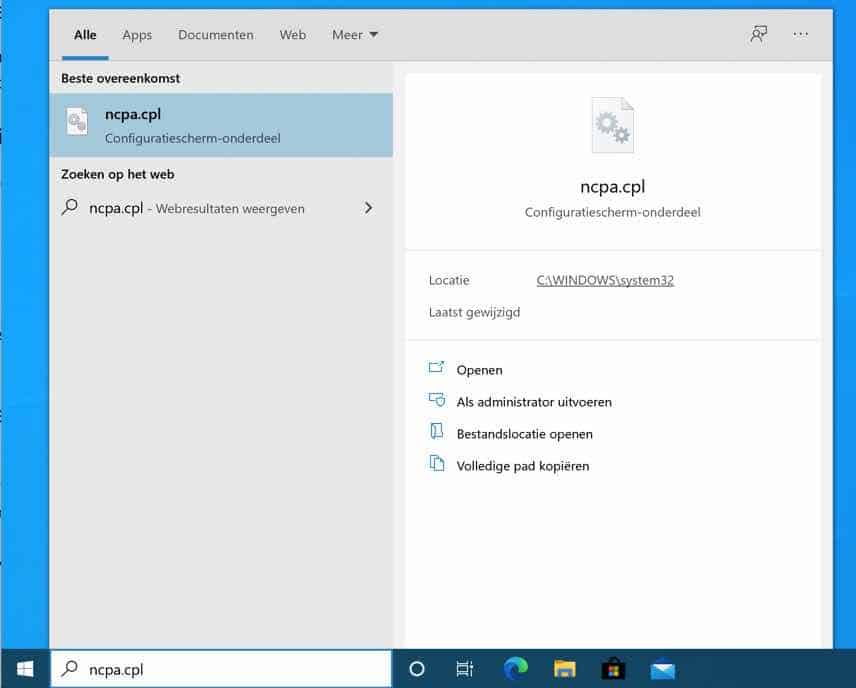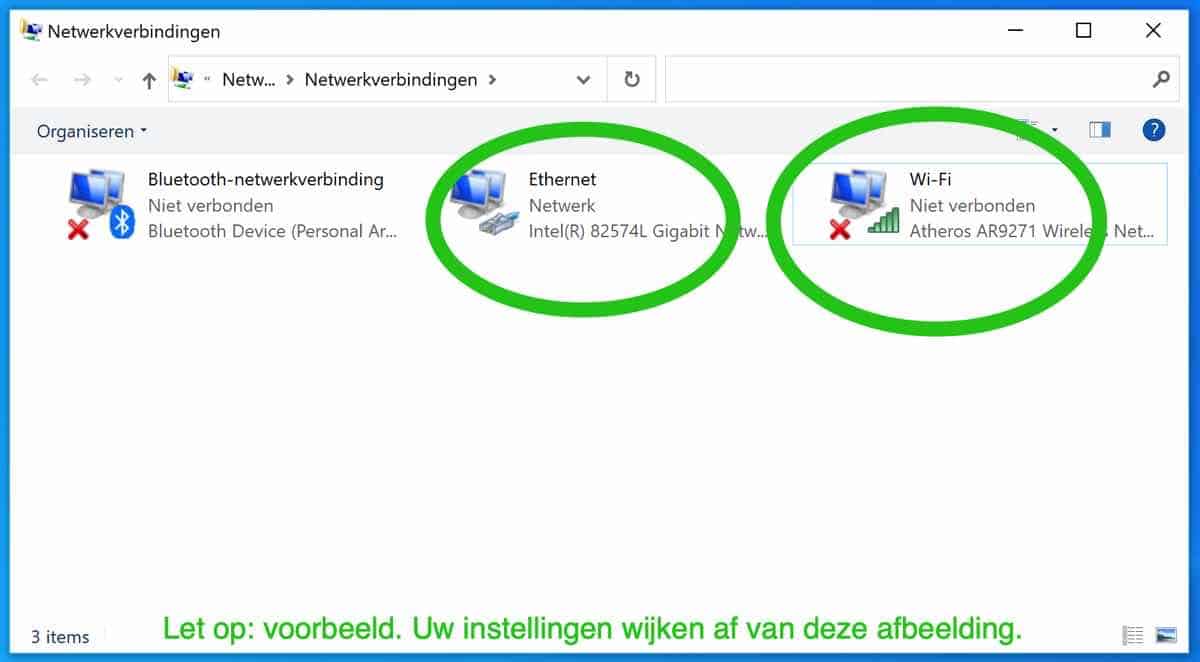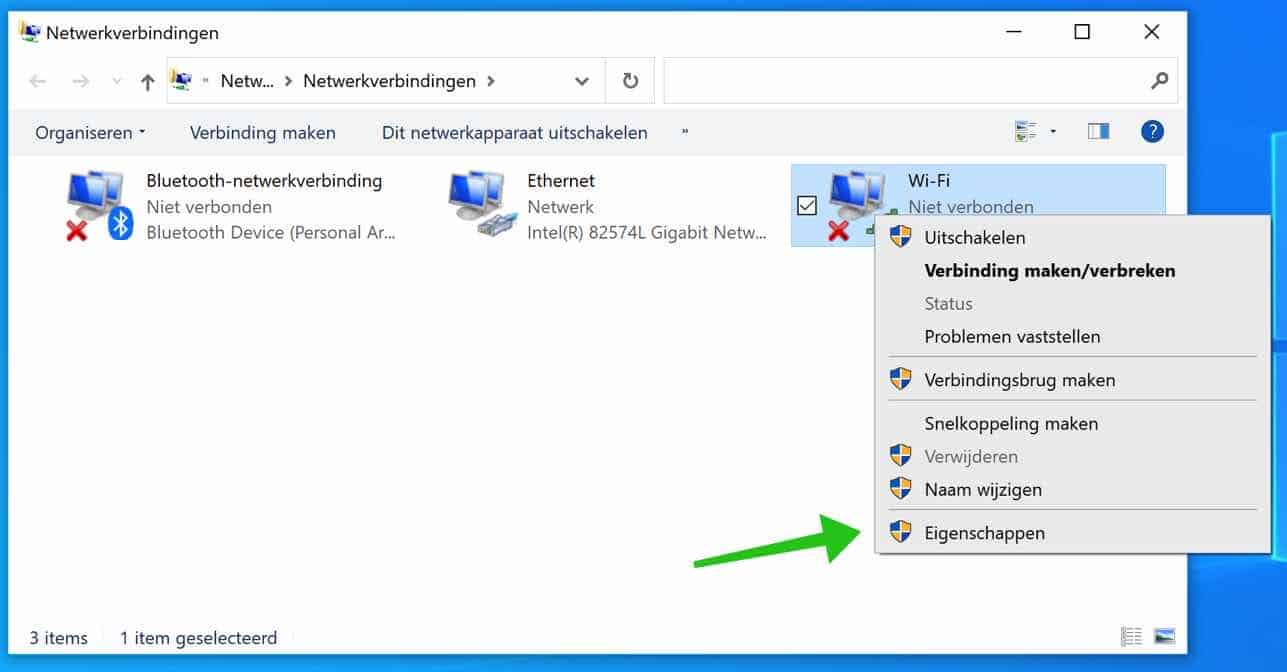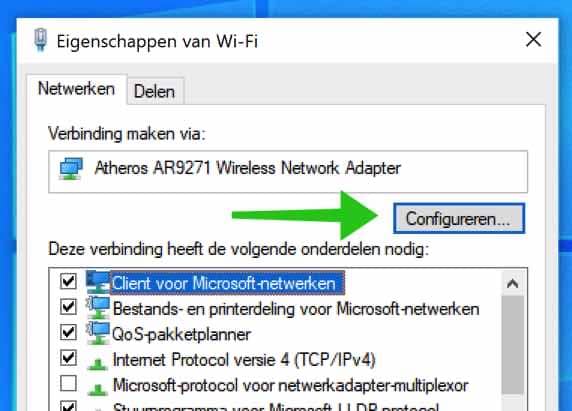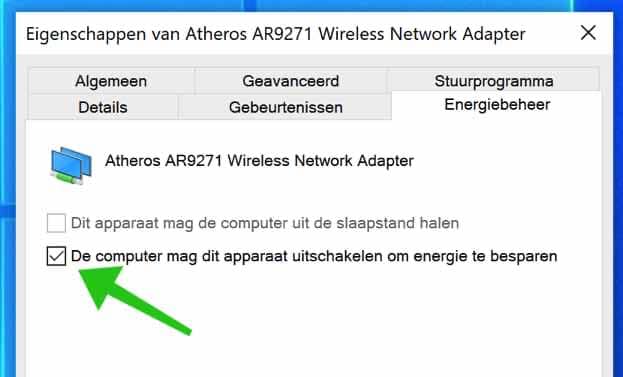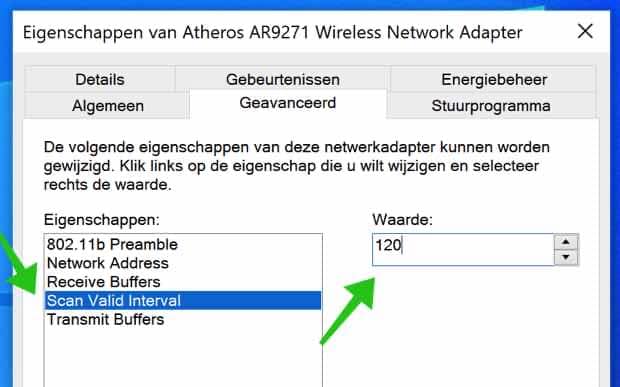Si la conexión Wi-Fi se sigue desconectando, esto es muy molesto. Hay muchas causas, pero es importante saber si la conexión WiFi está desconectada blijft ocurrir.
Puede suceder que el Wi-Fi se corte de vez en cuando, pero si el Wi-Fi sigue interrumpiéndose, entonces algo está pasando.
Hay una serie de cosas que puedes comprobar con antelación.
- La fuerza de la WiFi El punto de acceso es insuficiente: es posible que se encuentre en el borde de la red WiFi.
- La red WiFi está sobrecargada (sucede en zonas concurridas), en la calle, en estadios, en conciertos, etc.
- Deberá iniciar sesión nuevamente en una página de inicio de sesión (especialmente en puntos de acceso gratuitos).
- Interferencia inalámbrica (superposición de canales) con otros puntos de acceso WiFi o dispositivos cercanos.
- Tiene un adaptador WiFi obsoleto con controladores obsoletos o su enrutador inalámbrico contiene firmware obsoleto.
- Problemas con el proveedor de internet y no con tu WiFi. Verifique el estado con su proveedor de Internet.
En este artículo daré varios consejos sobre cómo comprobar por qué se desconecta tu WiFi y cómo solucionar el problema de WiFi.
WiFi sigue desconectándose
Reinicia el dispositivo
Sí, parece sencillo y lo es. Pero reinicie su computadora, teléfono o tableta para ver si el problema de WiFi se resuelve después del reinicio.
Ajustar el canal WiFi
En la configuración del enrutador, generalmente a través de la página de estado, puede verificar qué canal WiFi transmite el enrutador. A veces, arreglar o cambiar este canal puede resolver los problemas. Esto es especialmente aplicable en zonas concurridas.
Buscar actualizaciones de controladores WiFi
Comprueba qué tarjeta o adaptador de red WiFi tienes y, cuando sea necesario, asegúrate de que los controladores estén actualizados a la última versión.
Desconectar el adaptador Wi-Fi
En algunos casos, puede ser útil desconectar el adaptador Wi-Fi (USB), si tiene uno. Después de desconectarlo, puede volver a insertar el adaptador USB en el puerto USB.
Deshabilite la configuración de ahorro de energía de su adaptador de red
El problema con su red inalámbrica puede ocurrir porque su sistema está desactivando su adaptador de red inalámbrica para ahorrar energía. Puede desactivar esta configuración de ahorro de energía para ver si soluciona su problema.
En el campo de búsqueda de Windows, escriba: ncpa.cpl.
Selecciona el dispositivo WiFi que se sigue desconectando. Esta imagen difiere de su configuración, este es un ejemplo.
Haga clic derecho en el dispositivo y seleccione Propiedades en el menú de contenido.
Haga clic en el botón Configurar en la pestaña Redes.
Abra la pestaña: Administración de energía y desmarque la opción: Permitir que la computadora apague este dispositivo para ahorrar energía. Esta configuración está activada de forma predeterminada.
Ajustar el intervalo válido de escaneo
También puede aumentar su intervalo válido de escaneo para resolver su problema de red inalámbrica.
El intervalo válido de escaneo es la cantidad de tiempo que le toma a su adaptador de red buscar un mejor punto de acceso a la red después de alcanzar un umbral. Cuanto mayor sea el valor, menos tiempo pasará el adaptador buscando un punto de acceso, lo que puede eliminar las interrupciones de la red en condiciones de señal débil.
En el campo de búsqueda de Windows, escriba: ncpa.cpl.
Selecciona el dispositivo WiFi que se sigue desconectando. Esta imagen difiere de su configuración, este es un ejemplo.
Haga clic derecho en el dispositivo y seleccione Propiedades en el menú de contenido.
Haga clic en el botón Configurar en la pestaña Redes.
Abra la pestaña: Avanzado en el menú Propiedades, haga clic en Escanear intervalo válido. Cambie el valor predeterminado de 60 a 120. Cierre la configuración del adaptador Wi-Fi.
Espero que esto resuelva el problema de que tu Wi-Fi se siga desconectando. Si tiene preguntas adicionales, utilice el campo de comentarios a continuación. Estaré feliz de poder ayudarte más.
¡Gracias por leer!